Native Instruments Komplete 8がリリースされたわけですが、アップデートする資金が捻出できないため、しばらくそのままで。一方、メインで使っているPCのハードディスクの空きがなく、なんとか空けたいと思っていたところに、Kontakt 4のライブラリを圧縮できるという話を思い出しました。
ライブラリを圧縮する機能は確か4.1からの機能だったと思われ。
操作は、Kontakt 4をスタンドアローンで起動。上にある「Files」メニューから「Collect Samples/Batch Compress」を選択。ロードしているMultiを削除するとか言われるのでそれに従う。すると、ダイアログが出てくる。
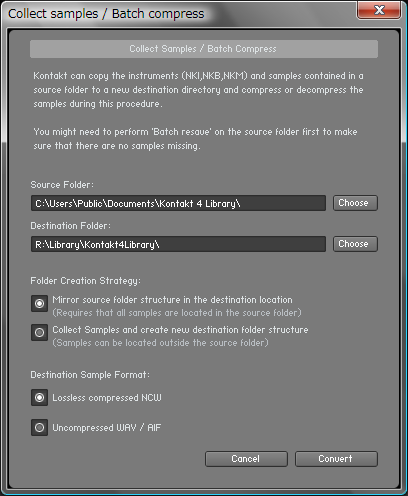
ソースフォルダとターゲットフォルダを指定。今回は、外付けハードディスクをターゲットフォルダとする。
フォルダの作成方法が選択できるのだが、従来の構造をそのままに残せるMirror source folder structure in the destination locationを選択。これは日本語ドキュメントのPDFを見ながら。まあ、どっちでもいいかも。で、サンプルフォーマットにはDestination compress NCWを選択。これで圧縮される。
圧縮を開始する前に容量をチェック。
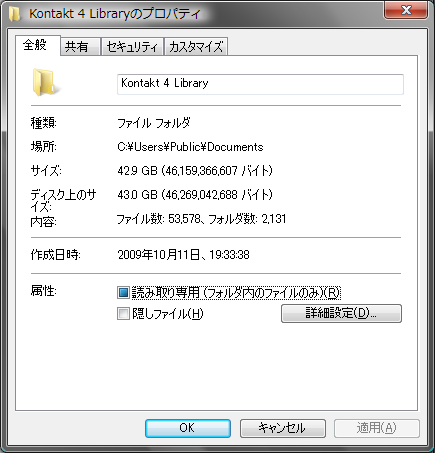
あとは「Convert」で待つだけ。
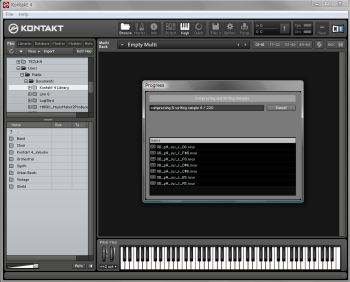
終わる。おおむね40分ほど(Core 2 Duo/2.26GHz使用)。容量をチェック。
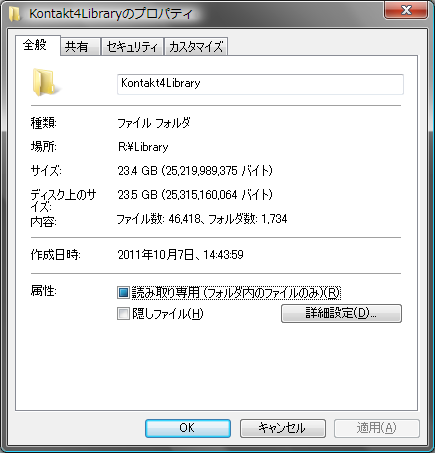
42.9GBから23.4GBへ。20GB近く小さくなったことになる。
とはいえ、元データはそのまま内蔵ハードディスクに残っている状態で、外付けハードディスクに新たに圧縮済みライブラリができただけに過ぎない。これを差し替えることになる。
まず、圧縮済みライブラリがちゃんと動作するかを確認。ライブラリのパスを指定し直してテストする。設定方法は代理店のディリゲントのサイトにあった。
Dirigent : KONTAKT 4 FAQ:KONTAKT 4 Library移動方法
Dirigent : KOMPLETE 7 FAQ:KOMPLETE 7 ライブラリ移動方法
で、外付けハードディスクに作られた圧縮済みライブラリからロード、発音されるのを確認。続いて、内蔵ハードディスクの元データをざっくり削除。でもって、外付けから内蔵へ圧縮済みライブラリをコピー。再度、ライブラリのパスを指定。
これでロード、発音を確認。内蔵ハードディスクに20GBの空きが新たにできたことを確認。ナイス!
ついでに、これまで外付けハードディスクに入っていたKomplete 7のライブラリを内蔵ハードディスクに移動。20GB程度じゃ全部は移動できないので、よく使いそうなもののみ。これで結局空き容量は最初と同じくらいになってしまう。
まあ、これ以上はハードディスクの換装を考えなくてはならない。ノートPCなので、増設はできないからね。
今後のためにとりあえず、メモ。
Kontakt 4のライブラリを圧縮したら20GB空いた
 音楽制作
音楽制作


コメント